5种妙方安全删除USB连接
如何安全删除U盘

删除U盘时无法停止‘通用卷’的解决方法!不要每次都硬拔~这样你的电脑迟早会崩溃的安全删除U盘时,大家常常会遇到提示“无法停止…通用卷‟设备,请稍候再停止该设备。
”这种情况下可以强行拔下U盘吗?当然不可以!这时候如果强行拔除的话,很容易损坏计算机U口或者你的U盘。
如果你的U盘上有重要的资料,很有可能就此毁坏了。
那么应该怎么办呢?第一种方法:往往我们在把U盘的文件或者数据取出来的时候,都是用的“复制”“粘贴”方式,而如果复制的是U盘上的文件,这个文件就会一直放在系统的剪切板里,处于待用状态。
而如果这种情况下我们要删除U盘的话,就会出现上面的无法停止U盘的提示。
相应的解决办法就是:清空你的剪切板,或者在你的硬盘上随便进行一下复制某文件再粘贴的操作,这时候你再去删除U盘提示符,看看是不是顺利删除了?第二种方法:如果觉得上面那种方法还无效的话,可以使用下面这个方法:同时按下键盘的"Ctrl"+"Alt"+"Del"组合键,这时会出现"任务管理器"的窗口,单击"进程"标签,在"映像名称"中寻找"rundll32.exe"进程,选择"rundll32.exe"进程,然后点击"结束进程",这时会弹出任务管理器警告,问你确定是否关闭此进程,点击"是",即关闭了"rundll3 2.exe"进程。
再删除U盘就可以正常删除了。
使用这种方法时请注意:如果有多个"rundll32.exe"进程,需要将多个"rundll32.exe"进程全部关闭。
第三种方法:这种方法同样是借助了任务管理器,同时按下键盘的"Ctrl"+"Alt"+"Del"组合键,出现"任务管理器"的窗口,单击"进程",寻找"EXPLORER.EXE"进程并结束它。
安全删除U盘时

安全删除U盘时,大家常常会遇到提示“无法停止‘通用卷’设备,请稍候再停止该设备。
”这种情况下可以强行拔下U盘吗?当然不可以!这时候如果强行拔除的话,很容易损坏计算机U口或者你的U盘。
如果你的U盘上有重要的资料,很有可能就此毁坏了。
那么应该怎么办呢?第一种方法:往往我们在把U盘的文件或者数据取出来的时候,都是用的“复制”“粘贴”方式,而如果复制的是U盘上的文件,这个文件就会一直放在系统的剪切板里,处于待用状态。
而如果这种情况下我们要删除U盘的话,就会出现上面的无法停止U盘的提示。
相应的解决办法就是:清空你的剪切板,或者在你的硬盘上随便进行一下复制某文件再粘贴的操作,这时候你再去删除U盘提示符,看看是不是顺利删除了?第二种方法:如果觉得上面那种方法还无效的话,可以使用下面这个方法:同时按下键盘的"Ctrl"+"Alt"+"Del"组合键,这时会出现"任务管理器"的窗口,单击"进程"标签,在"映像名称"中寻找"rundll32.exe"进程,选择"rundll32.exe"进程,然后点击"结束进程",这时会弹出任务管理器警告,问你确定是否关闭此进程,点击"是",即关闭了"rundll32.exe"进程。
再删除U盘就可以正常删除了。
使用这种方法时请注意:如果有多个"rundll32.exe"进程,需要将多个"rundll32.exe"进程全部关闭。
第三种方法:这种方法同样是借助了任务管理器,同时按下键盘的"Ctrl"+"Alt"+"Del"组合键,出现"任务管理器"的窗口,单击"进程",寻找"EXPLORER.EXE"进程并结束它。
安全删除 USB 设备,托盘图标丢失的解决方法
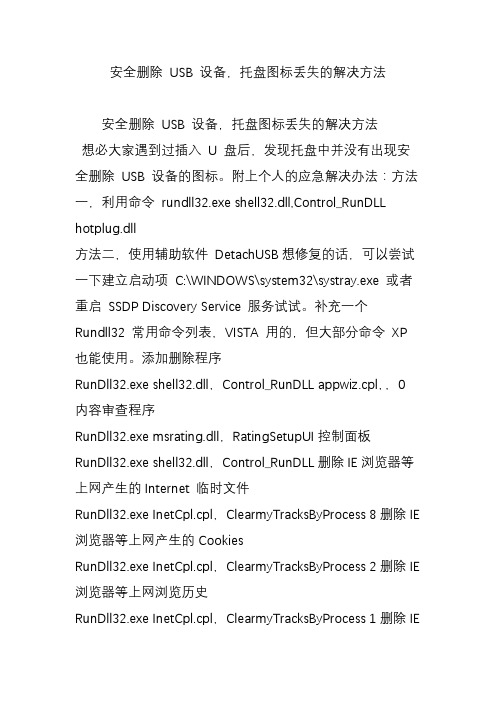
安全删除USB 设备,托盘图标丢失的解决方法安全删除USB 设备,托盘图标丢失的解决方法想必大家遇到过插入U 盘后,发现托盘中并没有出现安全删除USB 设备的图标。
附上个人的应急解决办法:方法一,利用命令rundll32.exe shell32.dll,Control_RunDLL hotplug.dll方法二,使用辅助软件DetachUSB想修复的话,可以尝试一下建立启动项C:\WINDOWS\system32\systray.exe 或者重启SSDP Discovery Service 服务试试。
补充一个Rundll32 常用命令列表,VISTA 用的,但大部分命令XP 也能使用。
添加删除程序RunDll32.exe shell32.dll,Control_RunDLL appwiz.cpl,,0内容审查程序RunDll32.exe msrating.dll,RatingSetupUI控制面板RunDll32.exe shell32.dll,Control_RunDLL删除IE浏览器等上网产生的Internet 临时文件RunDll32.exe InetCpl.cpl,ClearmyTracksByProcess 8删除IE浏览器等上网产生的CookiesRunDll32.exe InetCpl.cpl,ClearmyTracksByProcess 2删除IE浏览器等上网浏览历史RunDll32.exe InetCpl.cpl,ClearmyTracksByProcess 1删除IE浏览器等的填表记录RunDll32.exe InetCpl.cpl,ClearmyTracksByProcess 16删除IE浏览器等上网时保存的用户密码RunDll32.exe InetCpl.cpl,ClearmyTracksByProcess 32删除上面所有的上网产生的垃圾、记录、临时文件RunDll32.exe InetCpl.cpl,ClearmyTracksByProcess 255删除IE浏览器插件所产生的垃圾记录RunDll32.exe InetCpl.cpl,ClearmyTracksByProcess 4351调整日期和时间RunDll32.exe shell32.dll,Control_RunDLL timedate.cpl显示设置RunDll32.exe shell32.dll,Control_RunDLL access.cpl,,3设备管理器RunDll32.exe devmgr.dll DeviceManager_Execute文件夹选项- 常规RunDll32.exe shell32.dll,Options_RunDLL 0文件夹选项- 文件类型设置RunDll32.exe shell32.dll,Control_Options 2文件夹选项- 搜索设置RunDll32.exe shell32.dll,Options_RunDLL 2文件夹选项- 查看RunDll32.exe shell32.dll,Options_RunDLL 7忘记密码向导RunDll32.exe keymgr.dll,PRShowSaveWizardExW立即进入休眠状态RunDll32.exe powrprof.dll,SetSuspendStateInternet Explorer 的Internet 选项Rundll32 Shell32.dll,ConBring up trol_RunDLL Inetcpl.cpl,,6键盘设置RunDll32.exe shell32.dll,Control_RunDLL main.cpl @1锁屏RunDll32.exe user32.dll,LockWorkStation鼠标切换左右键Rundll32 User32.dll,SwapMouseButton鼠标设置Rundll32 Shell32.dll,Control_RunDLL main.cpl @0,0映射网络驱动器Rundll32 Shell32.dll,SHHelpShortcuts_RunDLL Connect网络连接RunDll32.exe shell32.dll,Control_RunDLL ncpa.cpl管理IE 收藏夹Rundll32.exe shdocvw.dll,DoOrganizeFavDlg直接打开某文件的对话框Rundll32 Shell32.dll,OpenAs_RunDLL 任意文件名打印机用户界面Rundll32 Printui.dll,PrintUIEntry /?打印机管理Rundll32 Shell32.dll,SHHelpShortcuts_RunDLLPrintersFolder电源设置RunDll32.exe Shell32.dll,Control_RunDLLpowercfg.cplProcess Idle Tasksrundll32.exe advapi32.dll,ProcessIdleTasks地区和语言设置Rundll32 Shell32.dll,Control_RunDLL Intl.cpl,,0系统保存的密码管理RunDll32.exe keymgr.dll,KRShowKeyMgr安全移除硬件对话框Rundll32 Shell32.dll,Control_RunDLL HotPlug.dll系统声音设置Rundll32 Shell32.dll,Control_RunDLL Mmsys.cpl,,0系统属性对话框Rundll32 Shell32.dll,Control_RunDLL Sysdm.cpl,,3系统属性- 高级RunDll32.exe shell32.dll,Control_RunDLL sysdm.cpl,,4系统属性:自动更新RunDll32.exe shell32.dll,Control_RunDLL sysdm.cpl,,5任务栏属性RunDll32.exe shell32.dll,Options_RunDLL 1用户帐户管理RunDll32.exe shell32.dll,Control_RunDLL nusrmgr.cpl插入/弹出硬件RunDll32.exe shell32.dll,Control_RunDLLhotplug.dllWindows 安全中心RunDll32.exe shell32.dll,Control_RunDLLwscui.cplWindows - 关于RunDll32.exe SHELL32.DLL,ShellAboutWWindows 字体安装文件夹Rundll32 Shell32.dll,SHHelpShortcuts_RunDLL FontsFolderWindows防火墙RunDll32.exe shell32.dll,Control_RunDLL firewall.cpl无线网络设置RunDll32.exe shell32.dll,Control_RunDLL NetSetup.cpl,@0,WNSW。
无法停止USB通用卷设备,XP系统你可以这么做

win7系统下载在用USB与电脑连接的时候,总会遇到提示“无法停止通关卷”的情况,很多时候都直接采取粗鲁的措施,直接一拔了事,殊不知这么做都是会损害到系统。
如果你的系统是XP,那么,现在便有几种解决方式供你选择,以便更好地解决此问题。
第一种:采用国外软件有一个国外的十分小巧实用的软件,只有191KB,叫unlocker,十分好用! 这个软件能解锁USB连接设备!就能实现100%安全删除USB连接了!第二种:利用预览功能我们只需要把系统的预览功能关掉,这种问题就不会再出现了。
操作办法:双击“我的电脑”—“工具”—“文件夹选项”—“常规”—“任务”—使用windows传统风格的文件夹,然后点击应用-确定就行了。
第三种:关闭移动设备先关闭存在于移动设备上的打开文件。
进其他硬盘分区做简单操作例如“复制”“粘贴”等,然后就可停止了。
把"rundll32.exe"进程结束,也可以正常删除。
操作方法:1.同时按下键盘的"Ctrl"+"Alt"+"Del"组合键,这时会出现"任务管理器"的窗口。
2.单击"进程"标签,在"映像名称"中寻找"rundll32.exe"进程(如果有多个"rundll32.exe"进程,全部关闭即可。
)3.选择"rundll32.exe"进程,然后点击"结束进程",这时会弹出"任务管理器警告",为了让用户确定是否关闭此进程,点击"是"即关闭了"rundll32.exe"进程。
第四种方法:卸载整个USB驱动,重新安装自从有了以上四种解决方法后,我和我的小伙伴们再也无需担心USB与电脑连接提示“无法停止通关卷”的问题了。
无法停止USB设备的解决方法
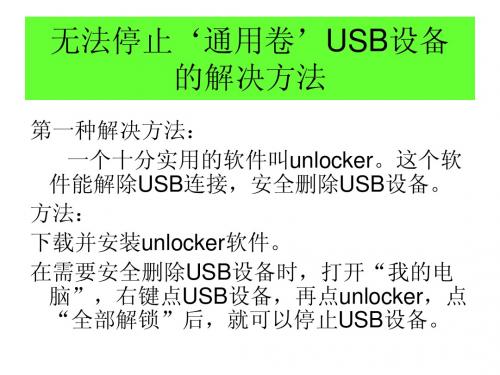
右击打开 菜单后单 属性” 击“属性”
单击
同时按下键盘的ctrlaltdel键出现任务管理器窗口单击进程标签在映像名称中选择rundll32exe进程然后点击结束进程如果有多个rundll32exe进程应该全部关闭这时会弹出任务管理器警告点击是关闭这些进程
无法停止‘通用卷’USB设备 的解决方法
第一种解决方法: 一个十分实用的软件叫unlocker。这个软 件能解除USB连接,安全删除USB设备。 方法: 下载并安装unlocker软件。 在需要安全删除USB设备时,打开“我的电 脑”,右键点USB设备,再点unlocker,点 “全部解锁”后,就可以停止USB设备。
第五种解决方法: 卸载USB设备的驱动程序,再重 新安装。 第六种解决方法: 在“开始”→"运行"中输入: REGSVR32 /U SHMEDIA.DLL
第七种解决方法: 关闭计算机,待优盘的 指示灯灭了以后,即可安全 拔出。 如果优盘没有指示灯, 等计算机电源指示灯关闭熄 灭后,即可安全拔出。
第四种解决方法: 结束"rundll32.exe"进程停止USB设备。 操作方法: 同时按下键盘的"Ctrl"+"Alt"+"Del" 键,出现"任务管理器"窗口,单击"进 程"标签,在"映像名称"中选择 "rundll32.exe"进程,然后点击"结束进 程",(如果有多个"rundll32.exe"进程, 应该全部关闭),这时会弹出"任务管理 器警告",点击"是",关闭这些进程。
以上方法只能解决“无法停止通用卷设备”问 题,按照下面的方法进行操作,可以避免这 样的情况出现。 插入USB设备后,右击“我的电脑”,依次展 开“属性“→”硬件“→”设备管理器“→” 磁盘驱动器” →“USB Flash Drive USB Device”(不同设备名称可能不同) →双击→打 开 “USB Flash Drive USB Device属性” 对话框→打开“策略”选项卡→ “为快速删 除而优化” →单击“确定”。 以后需要拔下USB设备时,不再理会“安全 删除硬件”图标,只要USB设备没有进行数 据读写操作(即USB设备指示灯不闪),就可 以直接将USB设备从拔下来。
安全管理禁用USB最简单最有效的方法

安全管理禁用USB最简单最有效的方法1.硬件层面的限制:这是最简单且最常见的方法。
通过USB端口的物理封锁或移除来阻止USB设备的插入。
这可以通过禁用主板上的USB接口、使用USB端口锁或封口胶等工具来实现。
这种方法非常有效,但也可能不方便,因为员工可能需要使用USB设备来传输数据或连接其他设备。
3.安全策略和权限控制:通过企业级安全策略和权限控制,可以对USB设备的使用进行更细粒度的控制。
企业可以设定策略,只允许特定的USB设备类型或特定的工作站使用USB设备。
此外,可以根据用户的角色或职责,分配不同的权限来限制或允许使用USB设备。
4.使用设备管理工具:企业可以使用专门的设备管理工具来控制和监控USB设备的使用。
这些工具可以在企业网络中检测和阻止未经授权的USB设备连接,并提供实时报警和审计功能。
这样的工具可以大大简化USB设备管理的工作,并提供更全面的安全保护。
5.教育和培训:除了技术手段之外,教育和培训也是非常重要的。
企业应该对员工进行安全意识教育,告知他们使用USB设备可能带来的安全风险,并制定明确的政策和规程来规范USB设备的使用。
员工需要了解企业的安全需求,并采取适当的行动来保护企业的信息和网络安全。
需要注意的是,禁用USB设备可能会对企业的正常运行和员工的工作造成一定的影响。
因此,在实施禁用控制之前,企业应该充分评估风险和利益,并在风险可接受的范围内选择合适的禁用方法。
此外,还建议企业建立完善的安全管理体系,包括防火墙、入侵检测系统、数据加密和备份等措施,以综合提升网络安全及数据保护能力。
Windows系统一键安全删除USB设备

Windows系统一键安全删除USB设备
一般情况下,当插入闪存或其他可移动USB存储设备时,在系统托盘区会显示出一个绿色的弹出图标,以便让我们安全卸载USB设备。
而当我们完成操作,要安全删除该设备时,最简单的方法是用鼠标左键点击这个绿色的图标,然后选择安全删除。
不过可能你还不知道,安全删除USB设备,还可以做到一键删除!
注意:因为跳出的对话框是列表,所以您有多个USB设备也没问题,会让您选择!
来,一起看下具体的操作步骤吧!
1、在任意位置新建一个快捷方式(下文以Win7下桌面建快捷方式为例,Vista和XP等系统同理)
2、在弹出的“创建快捷方式”向导窗口的“请键入项目的位置”文本框中输入“rundll32.exe shell32.dll,Control_RunDLL hotplug.dll”
3、然后点击“下一步”。
在“键入该快捷方式的名称”文本框中输入“一键删除USB设备”或其他名称,点击“完成”按钮。
4、好了,桌面上是不是有了一个新的图标?
接下来,我们给这个快捷方式定义一个快捷键,以实现一键打开。
鼠标右键点击“删除USB设备”快捷方式并选择“属性”,在弹出来的属性窗口中切换到“快捷方式”选项卡,在“快捷键”文本框中按下需使用的快捷键,例如“Ctrl+Alt+X”,设定完成后点击确定。
这样,以后需要卸载USB设备时只要按下此快捷键就可以轻松完成了! 当然,如果你想保留这个快捷方式在桌面上面或者其他地方,你还可以给它分配一个图标喔。
这么简单的一个操作技巧,却可以大大简化我们平时的操作,特别是如果你经常利用闪存拷贝文件或者连接MP3、MP4拷贝歌曲,那么这个技巧就显得非常贴心了!。
教你六招完全删除USB硬件的妙招
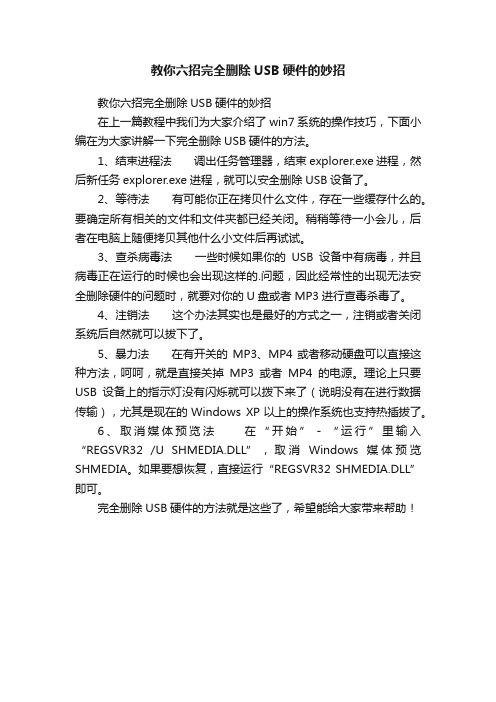
教你六招完全删除USB硬件的妙招
教你六招完全删除USB硬件的妙招
在上一篇教程中我们为大家介绍了win7系统的操作技巧,下面小编在为大家讲解一下完全删除USB硬件的方法。
1、结束进程法调出任务管理器,结束explorer.exe进程,然后新任务explorer.exe进程,就可以安全删除USB设备了。
2、等待法有可能你正在拷贝什么文件,存在一些缓存什么的。
要确定所有相关的文件和文件夹都已经关闭。
稍稍等待一小会儿,后者在电脑上随便拷贝其他什么小文件后再试试。
3、查杀病毒法一些时候如果你的USB设备中有病毒,并且病毒正在运行的时候也会出现这样的.问题,因此经常性的出现无法安全删除硬件的问题时,就要对你的U盘或者MP3进行查毒杀毒了。
4、注销法这个办法其实也是最好的方式之一,注销或者关闭系统后自然就可以拔下了。
5、暴力法在有开关的MP3、MP4或者移动硬盘可以直接这种方法,呵呵,就是直接关掉MP3或者MP4的电源。
理论上只要USB设备上的指示灯没有闪烁就可以拨下来了(说明没有在进行数据传输),尤其是现在的Windows XP以上的操作系统也支持热插拔了。
6、取消媒体预览法在“开始”-“运行”里输入“REGSVR32 /U SHMEDIA.DLL”,取消Windows媒体预览SHMEDIA。
如果要想恢复,直接运行“REGSVR32 SHMEDIA.DLL”即可。
完全删除USB硬件的方法就是这些了,希望能给大家带来帮助!。
- 1、下载文档前请自行甄别文档内容的完整性,平台不提供额外的编辑、内容补充、找答案等附加服务。
- 2、"仅部分预览"的文档,不可在线预览部分如存在完整性等问题,可反馈申请退款(可完整预览的文档不适用该条件!)。
- 3、如文档侵犯您的权益,请联系客服反馈,我们会尽快为您处理(人工客服工作时间:9:00-18:30)。
在使用电脑USB的连接时,有一种情况大家肯定经常碰到,像"现在无法停止…通用卷‟设备。
请稍候再停止该设备。
",怎么办?相信很多人到最后都是不得不强行拔出!NO,其实我们还可以用很多巧妙的方法来解决这种问题,只有你想不到的没有你办不到的,快来试试下面的方法吧:
第一种方法:
一个国外的十分小巧实用的软件,只有191KB,叫unlocker,十分好用!这个软件能解锁USB连接设备!就能实现100%安全删除USB连接了!
第二种方法:
我们只需要把系统的预览功能关掉,这种问题就不会再出现了,操作办法是:双击我的电脑-工具-文件夹选项-常规-任务-使用windows传统风格的文件夹,然后点击应用-确定就行了.这样就ok了!
第三种方法:
先关闭存在于移动设备上的打开文件。
进其他硬盘分区做简单操作例如“复制”“粘贴”等,然后就可停止了。
把“rundll32.exe”进程结束,也可以正常删除。
方法:同时按下键盘的“Ctrl”+“Alt”+“Del”组合键,这时会出现“任务管理器”的窗口,单击“进程”标签,在"映像名称”中寻找“rundll32.exe”进程(如果有多个“rundll32.exe”进程,全部关闭即可。
),选择“rundll32.exe”进程,然后点击“结束进程”,这时会弹出“任务管理器警告”,这时为了让用户确定是否关闭此进程,点击“是”即关闭了“rundll32.exe”进程。
还有最后一个办法,关闭计算机,待闪存盘的指示灯灭了以后,即可安全拔出;如果没有指示灯的闪存盘话,那么待计算机电源指示灯关闭熄灭后,即可安全拔出。
但以上方法都是发生了"现在无法停止通用卷设备,请稍候再停止设备"问题后,那么有没有方法预防这个问题呢?
先将闪存插到USB接口,然后在Windows XP中用鼠标右键单击“我的电脑”图标,依次展开“属性→硬件→设备管理器→磁盘驱动器”,找到“USB Flash Drive USB Device”(不同品牌的闪存名称可能不同),然后双击它打开“USB Flash Drive USB Device属性”对话框。
切换到“策略”选项卡,选中“为快速删除而优化”,单击“确定”退出。
以后不用理会系统托盘中的“安全删除硬件”图标,只要没有对闪存进行数据读写操作(即闪存的指示灯不闪动),就可以直接将闪存从USB接口拔下来了。
第四种方法:
卸载整个USB驱动,重新安装
第五个方法:
在“开始”----"运行"打入这段命令:REGSVR32 /U SHMEDIA.DLL
相关热词搜索:不再强行拔出。
